Xbox-consoles maken verbinding met de Xbox Live-service voor functies zoals online gamen, videostreaming en meer, maar dit gebeurt alleen als de verbinding goed werkt.
Helaas, vanwege verschillende technische problemen, kan uw Xbox maakt geen verbinding met wifi of andere internetverbindingen die u mogelijk gebruikt, en deze kunnen ervoor zorgen dat u uw console niet met een netwerk of met Xbox Live verbindt.
Als de Xbox geen verbinding maakt met wifi of met uw draadloze netwerk, verschijnt de fout meestal op het Xbox-scherm en wordt aanbevolen om uw router of gateway-apparaat uit en weer aan te zetten om het probleem op te lossen.
Maar als de beheerder van de router onlangs het wifi-wachtwoord heeft gewijzigd, moet u uw console bijwerken om dergelijke fouten in de toekomst te voorkomen.
Hier is een lijst met de oplossingen die u kunt gebruiken wanneer Xbox geen verbinding maakt met wifi.
Wat kan ik doen als Xbox geen verbinding maakt met wifi:
- Voer de netwerkverbindingstest opnieuw uit
- Schakel uw console en netwerkhardware uit en weer in
- Koppel headsets van derden los
- Zorg ervoor dat de router de juiste SSID uitzendt
- Bevestig het wifi-wachtwoord
- Controleer op andere draadloze interferentie
- Controleer op MAC-filtering
- Wijzig het draadloze kanaal
- Controleer de breedte van het draadloze kanaal
- Controleer op een laag draadloos signaal
- Test uw verbinding op een andere locatie
1. Voer de netwerkverbindingstest opnieuw uit
Doe dit op uw console om de specifieke foutmelding die u krijgt te verifiëren door het volgende te doen:
- Gids openen
- Selecteer Instellingen.
- Selecteer Alle instellingen.
- Selecteer Netwerk.
- Selecteer Netwerkinstellingen. Alle bekende storingen verschijnen in het midden van het scherm.
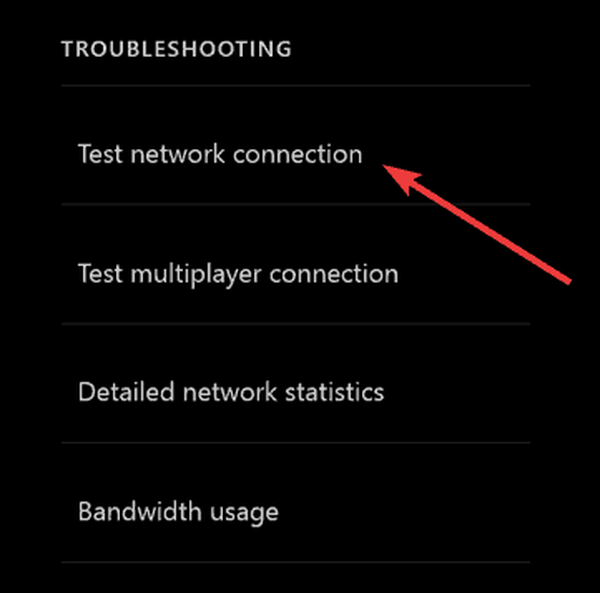
- Selecteer Test de netwerkverbinding aan de rechterkant van de Netwerkinstellingen scherm. Als de test is geslaagd, maakt uw console verbinding met Xbox Live. Als dit niet het geval is, zal de probleemoplosser voor netwerkverbindingen proberen het probleem te identificeren.
Verbreekt Xbox willekeurig de verbinding met internet? Maakt u zich geen zorgen, wij hebben de juiste oplossing voor u.
2. Schakel uw console en netwerkhardware uit en weer in
Koppel het netsnoer een paar minuten los van de achterkant van de router, modem of gateway. Als je een router en een modem hebt, koppel je de voedingskabels los en start je je Xbox One-console als volgt opnieuw op:
- druk de Xbox knop om de gids te openen.
- Selecteer Instellingen.
- Selecteer Start de console opnieuw.
- Selecteer Ja bevestigen. Als u geen toegang kunt krijgen tot de guide, of als de console vast lijkt te lopen, houdt u de Xbox op de console gedurende 10 seconden, totdat de console wordt uitgeschakeld. Raak nadat de console is uitgeschakeld het Xbox opnieuw op de console om opnieuw te starten.
- Sluit eerst de modem of gateway aan en wacht tot alle lampjes terugkeren naar hun normale status.
- Sluit de router aan en wacht tot alle lampjes terugkeren naar hun normale status.
- Test uw Xbox Live-verbinding. Als dit lukt, maakt uw console verbinding met Xbox Live.
Notitie Selecteer als u wordt gevraagd om uw consolesoftware bij te werken Ja.
Xbox One zal niet updaten? Laat dat je dag niet verpesten. Bekijk dit artikel om het probleem in een mum van tijd op te lossen.
3. Koppel headsets van derden los
Deze headsets kunnen actieve interferentie veroorzaken omdat ze op dezelfde frequentie uitzenden als draadloze routers. Doe het volgende om de problematische headset te vinden:
- Koppel de voeding los van de draadloze headset.
- Test uw Xbox Live-verbinding. Als dit lukt, maakt uw console verbinding met Xbox Live
4. Zorg ervoor dat de router de juiste SSID uitzendt
Controleer of uw console verbinding maakt met de juiste SSID en test vervolgens uw Xbox Live-verbinding opnieuw. Als deze oplossing werkt, maakt je console verbinding met Xbox Live.
Anders moet u uw console misschien op een andere locatie testen, de verbindingsproblemen van uw router controleren of een nieuwe zoeken.
Xbox One werkt niet met een Ethernet-kabel? Bekijk deze handige gids om het probleem gemakkelijk op te lossen.
5. Bevestig het WiFi-wachtwoord
Om het wachtwoord voor een draadloos netwerk te bevestigen met een Windows 10-computer die al met het netwerk is verbonden, doet u het volgende:
- Klik Begin
- Selecteer Controlepaneel.
- Klik Netwerk en internet.
- Klik Netwerkcentrum.
- Klik Draadloze netwerken beheren.
- Klik met de rechtermuisknop op de naam van uw draadloze netwerk en selecteer Eigendommen.
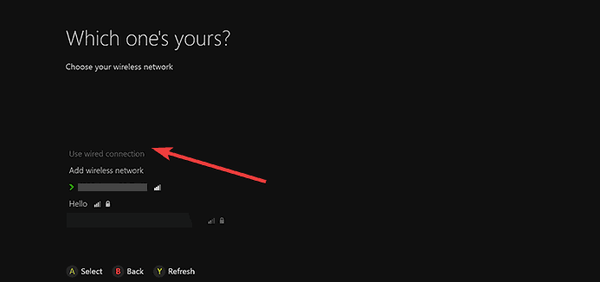
- Klik op de Veiligheid tabblad en klik vervolgens op het Toon karakters selectievakje. Nadat u het juiste wachtwoord voor uw draadloze netwerk hebt geverifieerd, test u uw Xbox Live-verbinding opnieuw
Notitie Als de optie om Tekens tonen niet beschikbaar is, bent u mogelijk niet aangemeld met de Administrator-account op de computer.
Lees hier alles over het beheerdersaccount en hoe u dit kunt in- / uitschakelen!
Kunt u het Configuratiescherm niet openen? Bekijk deze stapsgewijze handleiding om een oplossing te vinden.
6. Controleer op andere draadloze interferentie
Er zijn twee soorten storingen: actief en passief. Actieve zijn onder meer elektronische apparaten die een draadloos signaal uitzenden of elektromagnetische interferentie veroorzaken, terwijl passief gebeurt wanneer een draadloos signaal door objecten gaat, waardoor het signaal zwak en gebroken wordt..
Verwijder apparaten zoals magnetrons, airconditioners, ovens, CRT-televisies, babyfoons, andere draadloze netwerken, draadloze telefoons en draadloze luidsprekers, tussen uw console en router, om dergelijke storing te minimaliseren.
Andere voorwerpen zoals glas, lood, koperen leidingen, beton, isolatie, spiegels, geweerkluizen, archiefkasten, tegels en pleisterwerk moeten worden weggegooid, maar het draadloze signaal verslechtert ook op afstand.
Test uw Xbox Live-verbinding nadat u de beste zichtlijnconfiguratie voor uw apparaten hebt bepaald en zoveel mogelijk storingsoorzaken hebt verwijderd..
7. Controleer op MAC-filtering
Draadloze routers kunnen ongeautoriseerde netwerktoegang voorkomen door een functie te gebruiken die MAC-filtering wordt genoemd. MAC-filtering kan er echter ook voor zorgen dat uw console geen verbinding maakt met Xbox Live.
Als het is ingeschakeld, voegt u het MAC-adres van uw console toe aan de geautoriseerde lijst van uw router, of schakelt u MAC-filtering tijdelijk uit op uw router om te zien of MAC-filtering verhindert dat uw console verbinding maakt met Xbox Live.
Ga als volgt te werk om het MAC-adres van je console toe te voegen aan de geautoriseerde lijst van je router:
- Haal het MAC-adres van je console op
- Navigeer op Xbox Home naar links totdat je bij Pinnen.
- Selecteer Instellingen.
- Selecteer Netwerk.
- Selecteer Geavanceerde instellingen.
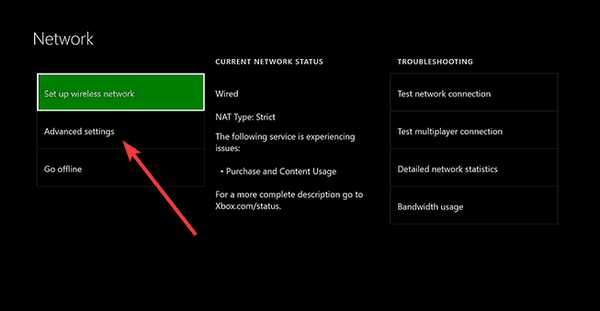
- Schrijf uw draadloze MAC-adres op.
- Voeg het MAC-adres van je console toe aan de lijst met geautoriseerde MAC-adressen van je router
- Raadpleeg de documentatie van uw router of de website van de hardwarefabrikant om de MAC-filterinstellingen op uw router te wijzigen.
- Als u de MAC-filterinstellingen wijzigt, start u uw router opnieuw op voordat u probeert verbinding te maken met Xbox Live.
Fix Uw netwerk zit achter een poortbeperkte NAT-fout op Xbox One met de eenvoudige oplossingen in dit artikel.
8. Wijzig het draadloze kanaal
Een draadloze router kan op verschillende kanalen uitzenden. Als een ander draadloos netwerk in de buurt op hetzelfde kanaal uitzendt, of als er draadloze interferentie is van apparaten, kan de signaalsterkte van uw draadloze netwerk mogelijk zijn..
Om dit probleem op te lossen, kunt u proberen het kanaal te wijzigen waarop uw router uitzendt.
Notitie: De meeste draadloze routers hebben een kanaalbreedte van 20 MHz of 40 MHz als configureerbare optie. De Xbox One geeft de voorkeur aan een 20 MHz-instelling.
Test uw Xbox Live-verbinding nadat u uw draadloze kanaal hebt gewijzigd.
Als je je router automatisch wilt configureren, bekijk dan deze geweldige softwaretools die precies dat doen.
9. Controleer de breedte van het draadloze kanaal
Een draadloze router kan op verschillende kanaalbreedtes uitzenden. De meeste draadloze routers hebben een kanaalbreedte van 20 MHz of 40 MHz als configureerbare optie. De Xbox One-console geeft de voorkeur aan een 20 MHz-instelling.
Om uw verbindingsprobleem op te lossen, moet u eerst controleren of uw draadloze router is geconfigureerd om uit te zenden op een 20 MHz-instelling. Test uw Xbox Live-verbinding nadat u hebt gecontroleerd of uw draadloze router is ingesteld op een kanaalbreedte van 20 MHz.
10. Controleer op een laag draadloos signaal
Een zwak draadloos signaal kan betekenen dat de Xbox geen verbinding maakt met wifi. U kunt uw draadloze signaalsterkte op de Xbox One-console als volgt controleren:
- Gids openen
- Selecteer Instellingen.
- Selecteer Alle instellingen.
- Selecteer Netwerk.
- Selecteer Netwerkinstellingen. Alle bekende storingen verschijnen in het midden van het scherm.
- Selecteer Gedetailleerde netwerkstatistieken.
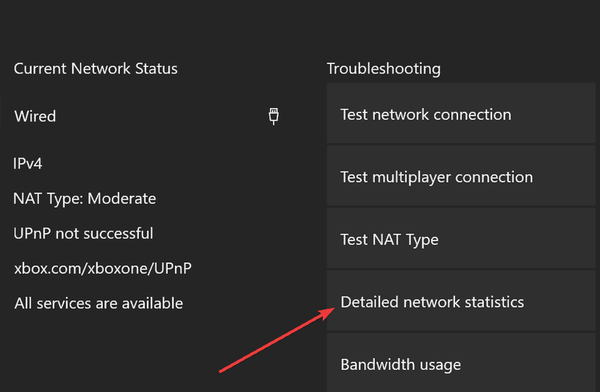
- De sterkte van uw draadloze signaal wordt aangegeven als een percentage op de Gedetailleerde netwerkstatus Een signaalsterkte van minder dan 20% wordt als laag beschouwd en kan problemen veroorzaken met uw Xbox Live-verbinding.
U kunt ook een bekabelde verbinding met de router of een direct-naar-modem-verbinding proberen, of rechtstreeks verbinding maken met uw modem, en vervolgens uw Xbox Live-verbinding testen.
Uw Xbox One maakt geen verbinding met Xbox Live-services? Maakt u zich geen zorgen, wij hebben de juiste oplossing voor u.
11. Test uw verbinding op een andere locatie
- Koppel de Xbox-console en alle bijbehorende accessoires los.
- Ga met de Xbox en accessoires naar een alternatieve locatie waar u verbinding kunt maken met een alternatief netwerk. Dit zal bepalen of de fout met uw netwerk of met uw console te maken heeft.
- Sluit op de alternatieve locatie de Xbox-console en alle bijbehorende accessoires opnieuw aan.
- Start uw console opnieuw op en test uw Xbox Live-verbinding op de nieuwe locatie door te proberen verbinding te maken met het alternatieve netwerk
Als uw Xbox verbinding maakt op een andere locatie, kunt u overwegen uw router te vervangen en netwerkproblemen op te lossen.
Als Xbox geen verbinding maakt met wifi, zelfs niet nadat u de bovenstaande oplossingen hebt gebruikt, is er mogelijk iets mis met de interne draadloze adapter of moet uw console worden gerepareerd. U kunt een online reparatieverzoek indienen bij het Xbox Online Service Center om uw console te laten repareren.
Laat ons weten of een van deze oplossingen heeft geholpen door een opmerking achter te laten in het onderstaande gedeelte.
Laat daar ook eventuele andere vragen of suggesties achter, en we zullen ze zeker bekijken.
GERELATEERDE VERHALEN OM UIT TE CONTROLEREN:
- Uw Xbox One-headset werkt niet? Download de oplossing hier
- FIX: Xbox One X maakt geen verbinding met Xbox Live
- Is 'Offline verschijnen' eindelijk opgelost op Xbox One? Dat zeggen gebruikers
- Wi-Fi-problemen
- Xbox One-problemen
 Friendoffriends
Friendoffriends
![Wat te doen als uw Xbox geen verbinding met wifi kan maken [SNELGIDS]](https://friend-of-friends.com/storage/img/images_3/what-to-do-if-your-xbox-wont-connect-to-wi-fi-[quick-guide].jpg)
![Microsoft introduceert Windows 8.1 Enterprise Preview [download]](https://friend-of-friends.com/storage/img/images/microsoft-rolls-out-windows-81-enterprise-preview-[download].jpg)
![Windows 8 Pro Discount Upgrade van Windows XP en ontvang 15% korting [zakelijke gebruikers]](https://friend-of-friends.com/storage/img/images/windows-8-pro-discount-upgrade-from-windows-xp-and-get-15-off-[business-users]_2.jpg)
